Kaip naudotis Apple Health App
Ką žinoti
- Nustatykite programą „Health“: eikite į Sveikatos profilis > Redaguoti, tada įveskite savo duomenis.
- Raskite programų, kurias norite naudoti su programa „Health“: eikite į Profilis > Privatumas > Programėlės ir pasirinkite programą, kad peržiūrėtumėte duomenis, kuriuos ji gali bendrinti.
Šiame straipsnyje paaiškinama, kaip nustatyti ir naudoti „Apple Health“ programą, kad galėtumėte stebėti pratimus, svorį ir valdyti lėtinių ligų, pagerinti miegą ar atlikti kitą su sveikata susijusią veiklą iPhone su iOS 8 arba aukštesnė.
Kaip nustatyti „Apple Health“ programą
Norėdami pradėti naudotis Apple Health programėle, pridėkite šiek tiek duomenų apie save. Norėdami tai padaryti, atlikite šiuos veiksmus:
Atidaryk Sveikata programą ir viršutiniame dešiniajame kampe bakstelėkite profilio piktogramą.
Bakstelėkite Informacija apie sveikatą.
-
Bakstelėkite Redaguoti norėdami užpildyti duomenis šiame ekrane.
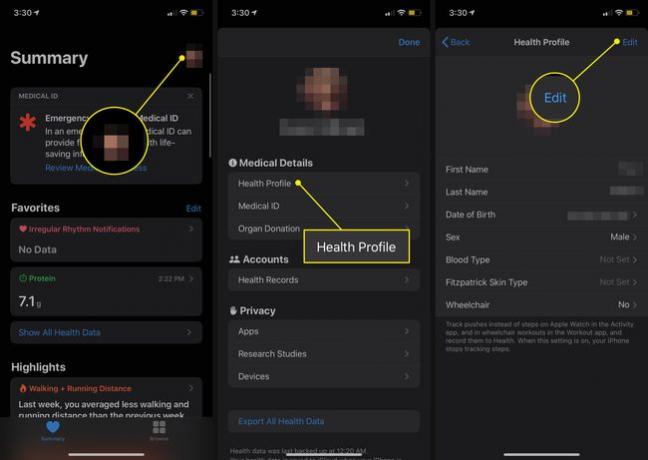
Baigę bakstelėkite padaryta.
Kaip bendrinti duomenis su sveikatos programa
Tai atlikę taip pat turėtumėte pamatyti, ar turite programų, kurios gali bendrinti duomenis su programa „Health“. Norėdami tai padaryti, atlikite šiuos veiksmus:
Daugumoje sveikatos programų skilčių yra pasiūlymų dėl programų, kurios gali sekti toje skiltyje nurodytus duomenis. Naudingų rekomendacijų galite rasti suvestinės ekrano apačioje arba ištyrę visas parinktis Naršyti > Sveikatos kategorijos.
Viršutiniame dešiniajame kampe pasirinkite profilio piktogramą.
Slinkite žemyn iki Privatumas skyrių ir pasirinkite Programėlės norėdami peržiūrėti su sveikata suderinamas programas telefone. Bakstelėkite vieną, kad pamatytumėte jo parinktis.
-
Kitame ekrane rodoma, kokius duomenis programa gali siųsti į „Health“, o ją palaikančių programų – kokius duomenis programa gali nuskaityti iš „Health“. Norėdami įjungti parinktis, perkelkite slankiklius į įjungta / žalia.

Jei nematote bendrinimo šaltinio, atidarykite atitinkamos programėlės ar įrenginio nustatymus ir įgalinkite leidimus teikti duomenis sveikatos programai.
Naudokite Apple sveikatos suvestinės rodinį
Kai atidarote sveikatos programą, pagal numatytuosius nustatymus ji yra Santrauka skirtukas, suskirstytas į dvi pagrindines dalis: Mėgstamiausi ir Pabrėžia.
Skiltyje Parankiniai rodomi žvaigždute pažymėti duomenys, kad būtų galima greitai pasiekti. Skiltyje „Svarbiausi dalykai“ apibendrinami naujausi dabartinės dienos (ir visų ankstesnių dienų, savaičių, mėnesių ir metų, kurių turite duomenų) veiklos duomenys.
Tikslūs čia rodomi duomenys priklauso nuo duomenų, kuriuos gaunate iš įvairių programų ir sveikatos įrenginių. Čia išvardyti įprasti duomenų tipai:
- Žingsniai ėjo per dieną.
- Veiklos skambučiai iš „Apple Watch Activity“ programos.
- Lipo laiptais.
- Pratimo minutės.
- Sąmoningos minutės, praleistos medituojant.
- Širdies ritmo duomenys.
Beveik kiekviena sveikatos programos dalis ir visi joje stebimi duomenys turi tas pačias istorinių duomenų peržiūros ir diagramų parinkčių rinkinį. Taigi, šiame skyriuje aprašytos funkcijos taikomos visai programai visuose skirtukuose.
Galite peržiūrėti daugiau informacijos apie bet kuriuos duomenis, rodomus Santrauka peržiūrėti jį bakstelėję. Kai tai padarysite, elemento, kurį bakstelėjote, duomenys rodomi kaip diagrama ir skaičiai. Galite peržiūrėti visus šio elemento duomenis, saugomus programoje pagal dieną, savaitę, mėnesį ar metus, paliesdami D, W, M, arba Y mygtukai ekrano viršuje.
Šiame ekrane taip pat yra kitų parinkčių:
- Įtraukti į adresyną: bakstelėkite Žvaigždė piktogramą, kad šie duomenys būtų pažymėti kaip mėgstamiausi ir jie būtų rodomi puslapio viršuje Santrauka skirtukas.
- Rodyti visus duomenis: bakstelėkite tai norėdami peržiūrėti visus šios kategorijos duomenis, saugomus programoje, ir įsigilinti į jų įrašymo ypatumus.
- Duomenų šaltiniai ir prieiga: bakstelėkite tai, kad pamatytumėte visas programas ir įrenginius, kuriuose įrašomi duomenys, naudojami šiai sumai gauti.
- Vienetai: jei duomenų dalis gali būti rodoma keliais vienetais (pavyzdžiui, ėjimo atstumas gali būti rodomas kaip bet kuris mylios arba kilometrų), bakstelėkite tai ir pasirinkite.
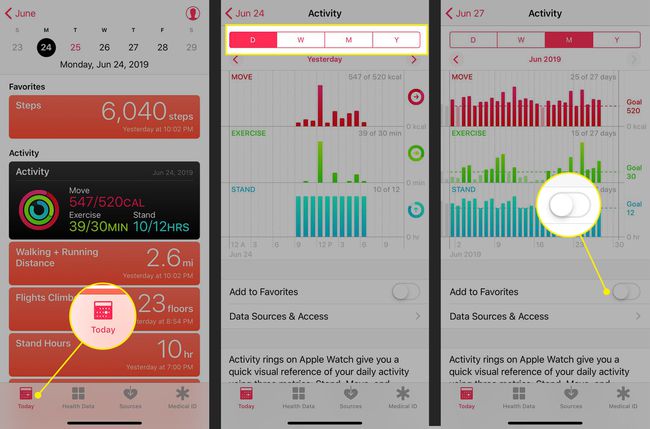
Reikia pridėti duomenų, kurie dar nebuvo stebimi (pvz., treniruotės, kurią pamiršote užsiregistruoti)? Duomenų tipo ekrane bakstelėkite Pridėti duomenis viršutiniame dešiniajame kampe ir pridėkite datą, laiką bei duomenis, tada bakstelėkite Papildyti.
Naudokite Apple Health Browse View
Kol Santrauka skirtukas seka jūsų veiklą Naršyti Skirtuke yra paieškos skirtukas ir sveikatos informacija pagal Sveikatos kategorijos pavyzdžiui, aktyvumas, sąmoningumas, mityba ir miegas.
Norite stebėti savo miego duomenis nepirkdami jokių aparatūros priedų? Gali padėti „iPhone“ pateikiamos Laikrodžio programos „Bedtime“ funkcija. Peržiūrėkite šį Apple straipsnį kaip nustatyti ir naudoti laiką miegoti.
Kiti skyriai Sveikatos kategorijos takelis:
- Kūno išmatavimai: Tai apima ūgį, svorį ir kūno masės indeksą.
- Ciklo sekimas: Šis įrankis seka menstruacinį ciklą ir susijusius duomenis. Nuo iOS 13, „Health“ programėlėje yra tam skirtas palaikymas, todėl jums nereikia papildomų programų.
- Vitals: Stebimi gyvybiniai rodikliai apima kraujospūdį, kūno temperatūrą, gliukozės kiekį kraujyje ir širdies susitraukimų dažnį.
- Kiti duomenys: į šią kategoriją įeina gliukozės kiekis kraujyje ir tokie elementai kaip insulino pristatymas bei alkoholio kiekis kraujyje ir kt.
Sveikatos programa apskaičiuoja jūsų kūno masės indeksą (KMI). Eikite į skyrių „Kūno išmatavimai“ ir pridėkite savo ūgį bei svorį. Tada eikite į Kūno masės indeksas ir bakstelėkite Pridėti duomenis. Jūsų apskaičiuotas KMI yra iš anksto nustatytas. Norėdami jį įrašyti, bakstelėkite Papildyti.
The Sveikatos įrašai ir Širdis skirtuko Naršyti skyriuose siūlomos šios funkcijos:
- Sveikatos įrašai: jei jūsų gydytojas, ligoninė ar kitas sveikatos priežiūros paslaugų teikėjas naudoja elektroninių sveikatos įrašų (EHR) sistemą, suderinamą su Apple Healthkit sistema, ir jei turite iOS 11.3 ar naujesnė, prisijunkite prie jos čia ir atsisiųskite savo medicininius įrašus. Vykdykite ekrane pateikiamas instrukcijas ir prisijunkite prie savo paskyros, kad pasiektumėte savo įrašus, jei jie yra. Patikrinkite Apple svetainę kad sužinotumėte, ar jūsų sveikatos priežiūros paslaugų teikėjas tai palaiko.
- Širdis: gaukite duomenis apie savo širdies ritmą, elektrokardiogramą (EKG), kraujospūdį ir kitus pagrindinius duomenis iš širdies ritmo monitoriaus, Apple Watch Series 4 ar kito įrenginio. Norėdami sužinoti daugiau apie EKG atlikimą naudojant „Apple Watch“, skaitykite Kaip naudoti „Apple Watch“ EKG.
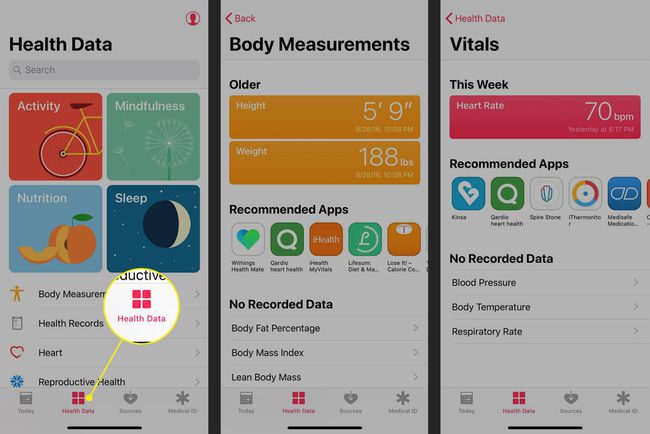
Tvarkykite Apple Health App duomenų šaltinius
Savo profilyje galite peržiūrėti visas programas ir įrenginius, kurie siunčia duomenis į sveikatos programą. Be šiuo metu naudojamų programų ir įrenginių, tai gali apimti visus ankstesnius „iPhone“, „Apple Watches“ ir kitus įrenginius, kuriuose kada nors buvo įrašyti programos duomenys.
Negalite pridėti arba pašalinti šaltinių iš šios programos skilties. Vietoj to galite padaryti programą neaktyvią arba ištrinti duomenis iš įrenginio atlikdami šiuos veiksmus:
Bakstelėkite profilio piktogramą ir pasirinkite programą iš Privatumas > Programėlės ir perjunkite jungiklį į Išjungta pozicija visose kategorijose, kad būtų užkirstas kelias prieigai.
Norėdami pašalinti duomenis iš įrenginio, pasirinkite jį iš Privatumas > Įrenginiai ir bakstelėkite Ištrinti visus duomenis iš įrenginio pavadinimas. Iššokančiajame lange bakstelėkite Ištrinti.
Norėdami pašalinti aparatūros įrenginį, bakstelėkite įrenginį, tada bakstelėkite Ištrinti visus duomenis. Iššokančiajame lange bakstelėkite Ištrinti.
„IPhone“ suteikia konkrečius ir galingus sveikatos duomenų privatumo valdiklius naudojant „Nustatymų“ programoje integruotas privatumo parinktis. Norėdami sužinoti, kaip naudoti šias funkcijas duomenims apsaugoti, skaitykite Kaip apsaugoti privačią informaciją, saugomą jūsų iPhone.
Naudokite Apple Health App medicinos ID
Paskutinis „Apple Health“ programos elementas yra medicininis ID. Tai skaitmeninis neatidėliotinos medicinos duomenų atitikmuo, kurį pirmieji gelbėtojai ir kiti gali naudoti situacijose, kai negalite pateikti šios pagrindinės informacijos.
Medicininį ID galima pasiekti iš iPhone Pagalbos skambučio ekranas, taigi, jei patekote į avariją, jis vis tiek pasiekiamas. Jame pateikiami pagrindiniai duomenys, pvz., jūsų vardas, gimimo data, skubios pagalbos kontaktai, sveikatos būklės, alergijos ir kt.
Kaip sukurti atsargines sveikatos programos duomenų kopijas
Svarbu sukurti atsargines sveikatos duomenų kopijas. Galų gale, jei stebėjote savo pratimus, svorį, cukraus kiekį kraujyje ar kitus sveikatos duomenis metų, nenorite prarasti tų duomenų, kai atnaujinate į naują iPhone arba atkursite savo iPhone iš atsarginė kopija.
Galite automatiškai kurti atsargines sveikatos duomenų kopijas sistemoje „iCloud“. Norėdami tai padaryti, atlikite šiuos veiksmus:
Bakstelėkite Nustatymai programą, kad ją atidarytumėte.
Bakstelėkite savo vardą ekrano viršuje.
Bakstelėkite iCloud.
-
Perkelkite Sveikata slankiklį į įjungta / žalia.
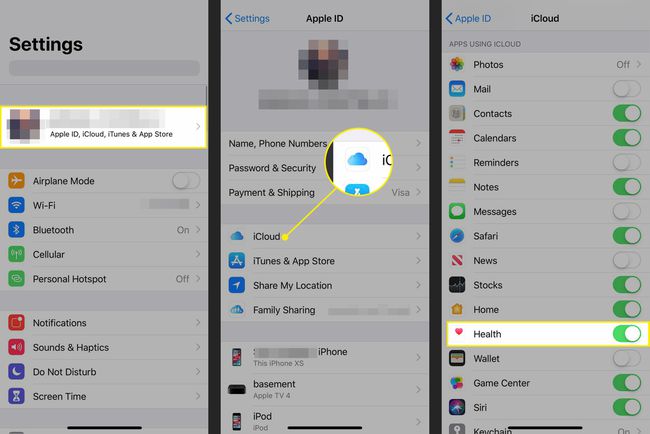
„Apple“ užšifruoja jūsų sveikatos duomenis kurdama atsarginę kopiją ir perkeldama į „iCloud“. Jei kurdami slaptų duomenų atsargines kopijas debesyje jaučiatės nepatogiai, sukurkite atsargines duomenų kopijas kompiuteryje. Sužinokite daugiau skaitydami Kaip sukurti atsarginę „iPhone“ kopiją.
